Налаштуйте мережевий диск на Windows Live Skydrive за допомогою Office 2010 [How-To]

Отже, ви можете собі уявити, наскільки я був схвильованийу вихідні, коли я виявив грубий спосіб зіставлення диска з моїм обліковим записом Windows Live Skydrive за допомогою Office 2010. Після відображення, диск працює так само, як і будь-який інший відображений мережевий диск. Я можу зберігати в ньому документи Office, зображення, файли тощо, як звичайний зіставлений диск. ДУЖЕ жахливий! Ось, дозвольте мені показати вам, як це зробити!
Як зіставити мережевий диск із Windows Live Skydrive
1. Відкрийте програму Microsoft Office 2010; Я зробив це за допомогою Word.
Якщо у вас немає Microsoft Office 2010, ви можете завантажте пробну версію тут або завантажте бета-версію тут.

2. У програмі Word (або будь-якій програмі Microsoft Office, яку ви відкрили) Клацніть то Файл вкладку і потім Виберіть
Зберегти та надіслати> Зберегти в Інтернеті> Увійти.

3. Тип у своїх облікових даних Windows Live та Клацніть гаразд. Якщо у вас немає облікового запису Windows Live, перейдіть сюди і створіть його.

4. Виберіть або Створіть новий папку і потім Клацніть Зберегти як. Якщо ви хочете, щоб ваші документи були приватними, переконайтеся, що ви не використовуєте папку "Загальнодоступне".

5. Вікно збереження може зайняти хвилину, тому не панікуйте, якщо схоже, що Office зависає. Коли відкриється вікно Зберегти, Скопіюйте то URL-адреса розташування в адресному рядку.

6. Відкрийте Меню "Пуск", Клацніть правою кнопкою миші Мій комп'ютер, і Виберіть Карта мережевого диска

7. Вставити скопійоване раніше URL-адреса в Папка текстове вікно. Крім того, Перевірка то Підключіться, використовуючи різні облікові дані ящик. Клацніть Закінчити продовжувати.
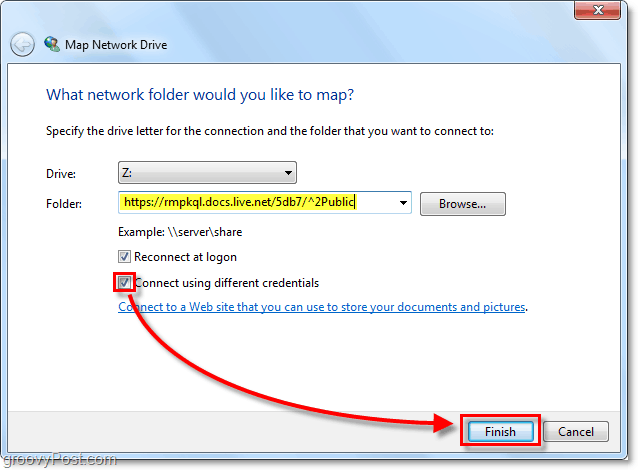
8. Вам знову буде запропоновано ввести облікові дані Windows Live. Тип їх у, а потім Клацніть гаразд.

Сподіваємось, це спрацювало, і у вас є ваш ІнтернетОбліковий запис Skydrive відображається як мережевий диск на вашому ПК. Звідси ви можете безпосередньо перетягувати файли в Skydrive так само, як це була звичайна папка на вашому комп'ютері.
Єдина фішка тут полягає в тому, що вам доведеться вручну Клацніть увійдіть, щоб отримати доступ до Skydrive кожного разу при перезавантаженні комп’ютера. Якщо ви хочете увійти в Skydive автоматично, а потім просто дотримуйтесь статті "Інструкції", яку я пишу близько 5 хвилин тому. Пояснюю ДЕТАЛЬНО Як зв’язати свій обліковий запис Windows 7 з Windows Live.
Оновлення: MrGroove каже, що йому не потрібно було користуватися ІнтернетомНадайте плагін, зв’язаний вище, щоб це працювало. Він використовує Windows 7 і Office 2010 RTM. Отже, пробіг може відрізнятися. Хотіли б почути ваш відгук про те, що ви відчуваєте на цьому!

Залиште будь-які коментарі нижче або запитання на нашому форумі підтримки! Дякую!



![Мапа Skydrive за допомогою URL-адреси [How-To]](/images/microsoft/map-skydrive-using-a-url-address-how-to.png)
![Встановіть Windows Live SkyDrive на лист диска в Провіднику Windows [Як робити]](/images/microsoft/mount-windows-live-skydrive-to-a-drive-letter-in-windows-explorer-how-to.png)



![Завантажити бета-версію Microsoft Office 2010 [groovyDownload]](/images/download/microsoft-office-2010-beta-download-groovydownload.png)
![Microsoft Office 2010 RTM доступний через MSDN для завантаження [groovyDownload]](/images/download/microsoft-office-2010-rtm-available-via-msdn-for-download-groovydownload.png)
Залишити коментар